

PRISMAelevate XL Extensions est un plug-in simple d'emploi pour Adobe Photoshop et Adobe Illustrator qui permet de concevoir avec une grande précision des projets d'impression 3D en relief sans nécessiter de formation approfondie.
Ce plug-in permet au graphiste d'effectuer les opérations suivantes :
Créer un fichier PDF prêt à l'impression de l'illustration en relief
Examiner l'illustration en relief en créant un aperçu
Identifier les artefacts et anomalies dans l'illustration en relief
Vous pouvez accéder à PRISMAelevate XL Extensions dans Adobe Photoshop ou Adobe Illustrator via [Window] -> [Extensions (legacy)]
[PRISMAelevate XL Preview]
[PRISMAelevate XL Setup].
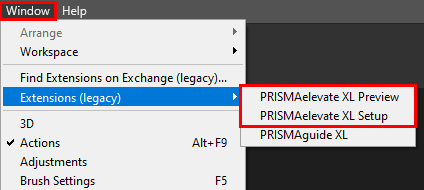
Pour faciliter l'accès aux extensions, vous pouvez également réduire les panneaux, puis les déplacer dans la barre latérale par glisser-déposer.
Pour en savoir plus sur les fonctionnalités de PRISMAelevate XL Extensions, ouvrez l'aide en ligne via le bouton du menu situé en haut à droite.
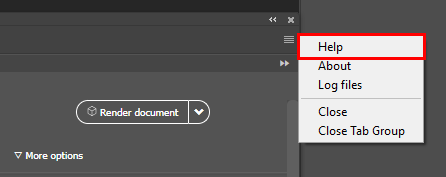
Veillez à définir les paramètres de gestion des couleurs appropriés avant de commencer à travailler sur la création. Utilisez des profils de couleur et de gris correspondants (c.-à-d. sRGB et sGray) afin de convertir correctement les valeurs de couleur en niveaux de gris adéquats. De cette façon, vous aurez l'assurance que la couleur RVB (128:128:128) correspond à 50 % du relief maximal.
Si vous concevez votre création à l'aide de plusieurs ordinateurs, assurez-vous de toujours utiliser les mêmes paramètres de gestion des couleurs (espaces de travail, règles de gestion des couleurs, etc.) sur chaque ordinateur.
Ne modifiez plus les paramètres de gestion des couleurs après avoir finalisé la carte du relief. La modification des paramètres de gestion des couleurs a une incidence sur les niveaux de gris et, donc, la géométrie du relief.
Choisissez [Édition ]-[Paramètres de couleur], puis modifiez les paramètres de couleur si nécessaire.
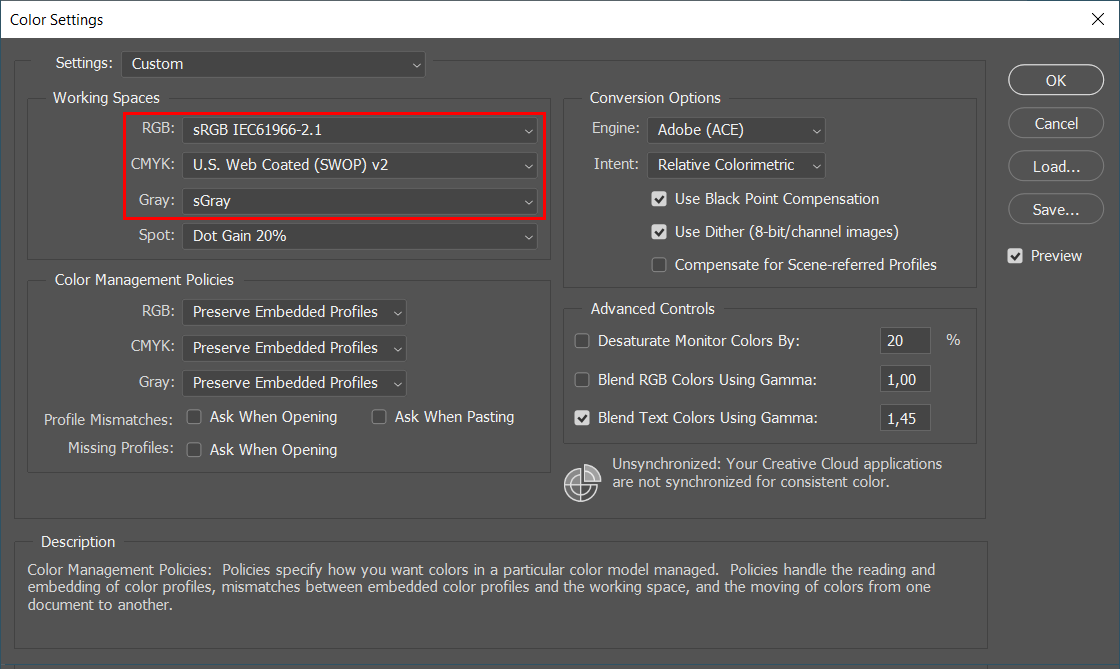
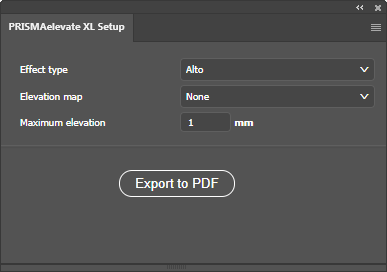
|
[Type d’effet] |
Sélectionnez le paramètre [Type d’effet]. Alto
Pour imprimer l'effet par défaut ou l'option White, vérifiez que le profil de support correspondant est sélectionné dans ONYX. Alto-Plus
Pour imprimer l'effet par défaut ou l'option Mold, vérifiez que le profil de support correspondant est sélectionné dans ONYX. Brila
|
|
[Carte du relief] |
Sélectionnez le nom du groupe ou du calque qui définit la carte du relief. La carte du relief est une carte en niveaux de gris où les zones en blanc représentent l'absence de relief et les zones en noir, le relief maximal. |
|
[Relief maximal] |
Sélectionnez le relief maximal de votre création. Vous pouvez diminuer la valeur maximale, mais pas l'augmenter. La couleur noire de la carte du relief représente le niveau de relief maximal défini dans ce panneau. |
|
[Sous-couche blanche] (Facultatif) (Pour l'effet Brila uniquement) |
Sélectionnez le nom du calque qui définit la sous-couche blanche. La sous-couche blanche est un calque d'encre blanche qui isole le support du calque de couleur. Pour les effets Alto et Alto-Plus, un calque d'isolation blanc est imprimé automatiquement entre le relief et le calque de couleur. Seules les zones de la création qui comportent à la fois des couleurs entièrement transparentes et un relief entièrement transparent n'auront aucun calque d'isolation blanc. |
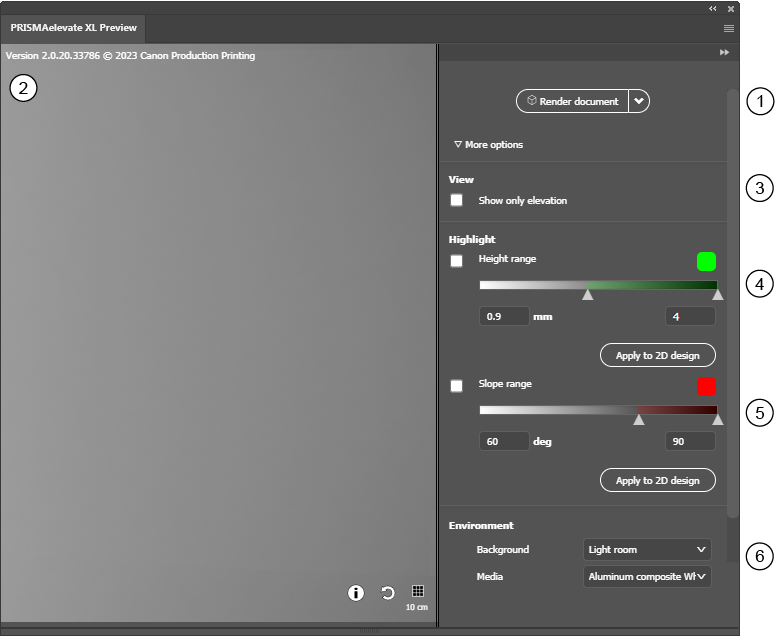
|
1. |
[Rendu du document] |
Pour générer ou mettre à jour l'aperçu 3D de l'illustration en relief, sélectionnez l'une des options suivantes :
|
|
|
2. |
Fenêtre d'aperçu |
Aperçu en 3D de l'illustration en relief. Vous pouvez faire pivoter, déplacer ou effectuer un zoom avant ou arrière sur l'aperçu comme indiqué ci-dessous.
|
|
|
3. |
[Afficher uniquement le relief] |
Pour n'afficher que le relief de votre création, cochez cette case. |
|
|
4. |
[Surbrillance] [Plage de hauteur] |
Pour mettre en surbrillance des zones avec une plage de hauteur spécifique, cochez cette case. |
|
|
5. |
[Surbrillance] [Plage d’inclinaison] |
Pour mettre en surbrillance des zones avec une plage de hauteur spécifique, cochez la case. Pour modifier la plage de hauteur, vous pouvez ajuster les valeurs de la plage ou faire glisser la règle dans la position souhaitée. Cette fonctionnalité est particulièrement utile pour identifier les pixels élevés isolés qui peuvent rallonger inutilement la durée d'impression. Le calque du relief (gris) peut également être visible sur les bords lorsque les inclinaisons sont trop raides. |
|
|
[Appliquer à la conception 2D] |
Lorsque vous cliquez sur [Appliquer à la conception 2D], un groupe/calque distinct contenant les informations mises en surbrillance est ajouté à votre création. Ce groupe de calques ne fera pas partie de votre création finale. 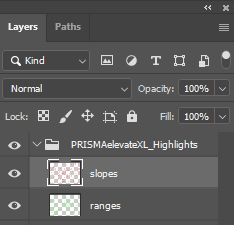
|
||
|
6. |
[Environnement] |
La section Environnement vous permet de choisir un fond différent pour votre illustration et de sélectionner un type de support spécifique.
|
|

|
Bouton Actualiser |
||

|
Pour en savoir plus sur le relief utilisé dans votre création, cliquez sur le bouton d'informations. 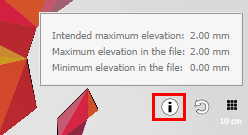
|
||